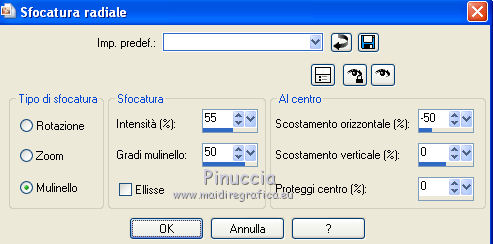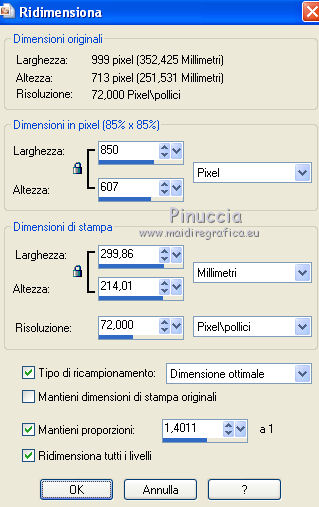|
HER PARADISE WORLD

Ringrazio Jille per avermi permesso di tradurre i suoi tutorial.

qui puoi trovare qualche risposta ai tuoi dubbi.
Se l'argomento che ti interessa non è presente, ti prego di segnalarmelo.
Questo tutorial è stato creato da Jille con PSPX3, ma può essere eseguito anche con le altre versioni di PSP.
Per tradurlo, ho usato PSP X.
Occorrente:
Materiale qui
L'immagine Her_Paradise_World_by_anaRasha.jpg è ©Ana Rasha.
Ringrazio i creatori di tubes e del materiale grafico. Senza il loro lavoro questo tutorial non esisterebbe.

Apri il font e minimizzalo. Lo troverai nella lista dei font disponibili, quando ti servirà.
Apri l'immagine e la maschera in PSP e minimizzale.
Imposta il colore di primo piano con il colore chiaro #def1f8,
e colore di sfondo con il colore scuro #264b6f.
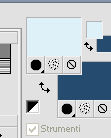
1. Apri l'immagine Her-paradise-world_by_anaRasha.jpg.
(Se vuoi usare un'altra immagine, scegline una rettangolare).
2. Duplica l'immagine con Finestra>Duplica o maiuscola+D e chiudi l'originale.
3. Lavora sulla copia.
Attiva lo strumento Selezione  , ,
clicca sull'icona Selezione personalizzata 
e imposta i seguenti settaggi:

4. Immagine>Ritaglia la selezione.
5. Duplica ancora una volta l'immagine (maiuscola+D) e minimizza la copia.
6. Livelli>Nuovo livello raster.
7. Riempi  il livello con il colore di primo piano. il livello con il colore di primo piano.
8. Livelli>Nuovo livello maschera>Da immagine.
Apri il menu sottola finestra di origine e vedrai la lista dei files aperti.
Seleziona la maschera dmsk0006 con i seguenti settaggi.

9. Livelli>Unisci>Unisci tutto.
10. Immagine>Aggiungi bordatura, 2 pixels, simmetriche, con il colore di sfondo.
11. Immagine>Ridimensiona, a 300 pixels, tutti i livelli selezionato, dimensione ottimale.

12. Minimizza l'immagine e attiva la seconda copia che hai fatto al punto 5.
13. Selezione personalizzata 

14. Modifica>Copia.
15. Selezione>Deseleziona.
16. Immagine>Dimensione tela.
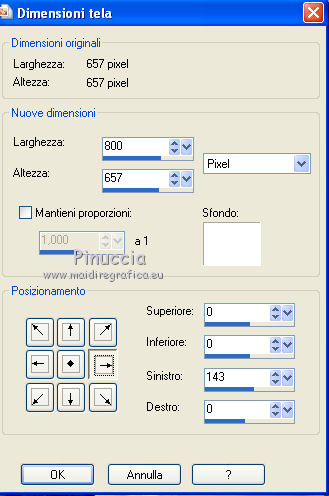
17. Attiva lo strumento Bacchetta magica  , ,
clicca sul bordo bianco per selezionarlo.
18. Selezione>Innalza selezione a livello.
19. Attiva il livello inferiore.
Modifica>Incolla nella selezione.
20. Attiva il livello superiore.
21. Passa il colore di primo piano a gradiente.
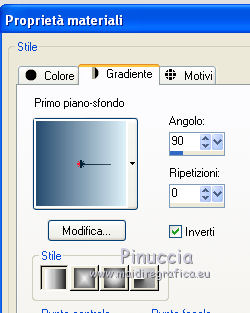
22. Riempi ![]() la selezione con il gradiente. la selezione con il gradiente.
23. Effetti>Effetti di distorsione>Tasselli.

24. Abbassa l'opacità di questo livello al 44%.
25. Effetti>Effetti di bordo>Aumenta.
26. Selezione>Deseleziona.
27. Livelli>Nuovo livello raster.
28. Selezione personalizzata 

29. Riempi  la selezione con il colore di sfondo. la selezione con il colore di sfondo.
30. Effetti>Effetti 3D>Smusso a incasso.
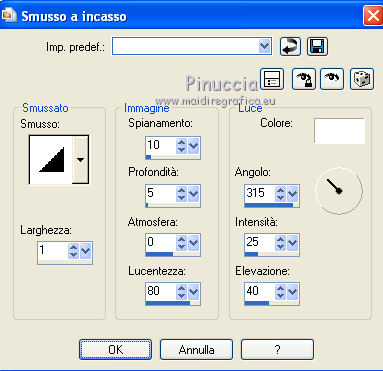
31. Livelli>Unisci>Unisci giù.
32. Attiva il livello inferiore.
Attiva la piccola immagine che hai messo da parte al punto 12.
33. Modifica>Copia.
34. Torna all'immagine più grande e vai a Modifica>Incolla come nuovo livello.
35. Effetti>Effetti di immagine>Scostamento.
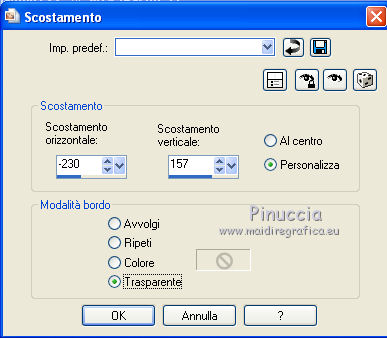
36. Livelli>Duplica.
37. Sposta  questa immagine un po' più a destra come nell'esempio. questa immagine un po' più a destra come nell'esempio.

38. Attiva nuovamente il livello di sfondo.
39. Selezione personalizzata 

40. Modifica>Copia.
41. Selezione>Deseleziona.
42. Immagine>Dimensione tela.
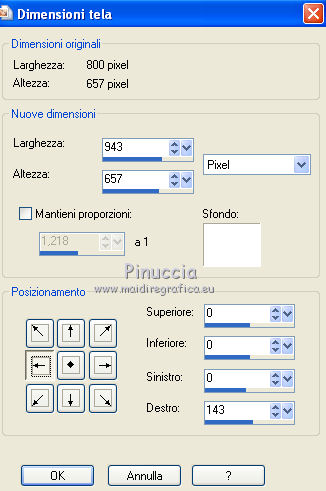
43. Seleziona con la bacchetta magica  il bordo bianco. il bordo bianco.
44. Modifica>Incolla nella selezione.
45. Attiva il livello con il gradiente.
Livelli>Duplica.
46. Immagine>Rifletti.
Risultato.

47. Attiva lo strumento Testo  con i seguenti settaggi. con i seguenti settaggi.

Scrivi il tuo testo e posizionalo.
48. Livelli>Converti in livello raster.
49. Effetti>Effetti 3D>Sfalsa ombra, con il colore bianco.

50. Livelli>Unisci>Unisci tutto.
51. Immagine>Aggiungi bordatura, 2 pixels, simmetriche, con il colore di sfondo.
52. Selezione>Seleziona tutto.
53. Immagine>Aggiungi bordatura, 25 pixels, simmetriche, con il colore di primo piano.
54. Selezione>Inverti.
55. Regola>Sfocatura>Sfocatura radiale.
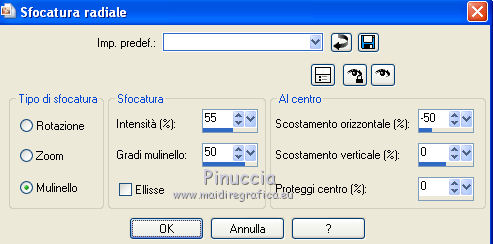
56. Effetti>Effetti 3D>Ritaglio.

57. Selezione>Deseleziona.
58. Immagine>Aggiungi bordatura, 1 pixel, simmetriche, con il colore di sfondo.
59. Immagine>Ridimensiona.
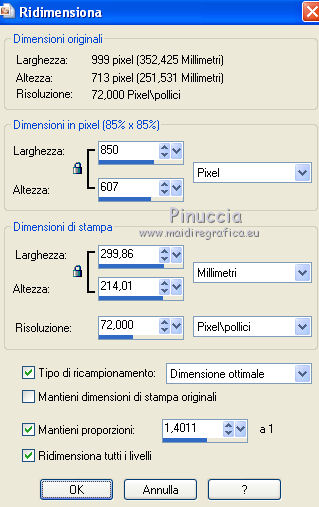
60. Aggiungi il tuo nome e/o il tuo watermark.
61. Salva in formato jpg.

Se hai problemi o dubbi, o trovi un link non funzionante,
o anche soltanto per un saluto, scrivimi
6 Ottobre 2010
|




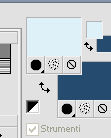
 ,
,

 il livello con il colore di primo piano.
il livello con il colore di primo piano.

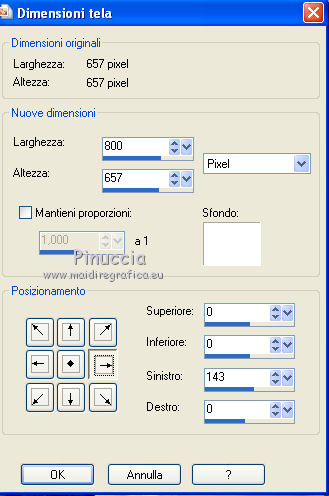
 ,
,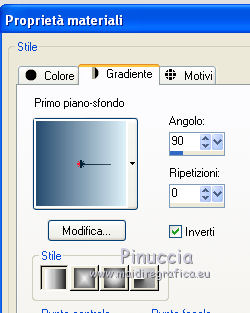


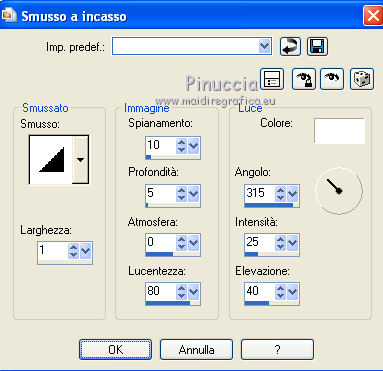
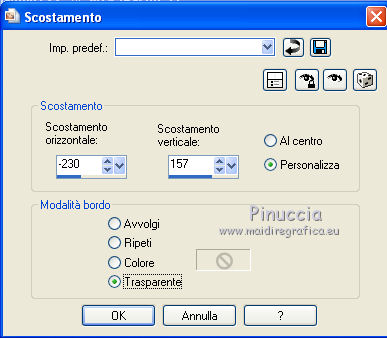
 questa immagine un po' più a destra come nell'esempio.
questa immagine un po' più a destra come nell'esempio.

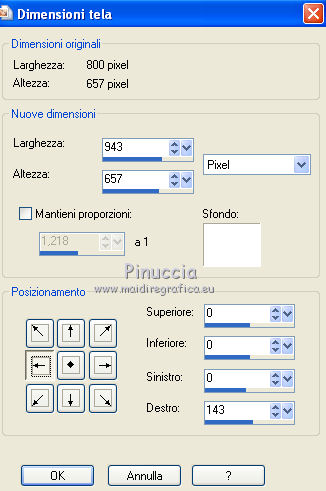

 con i seguenti settaggi.
con i seguenti settaggi.